Tu sei qui
modellazione della struttura su Revit3
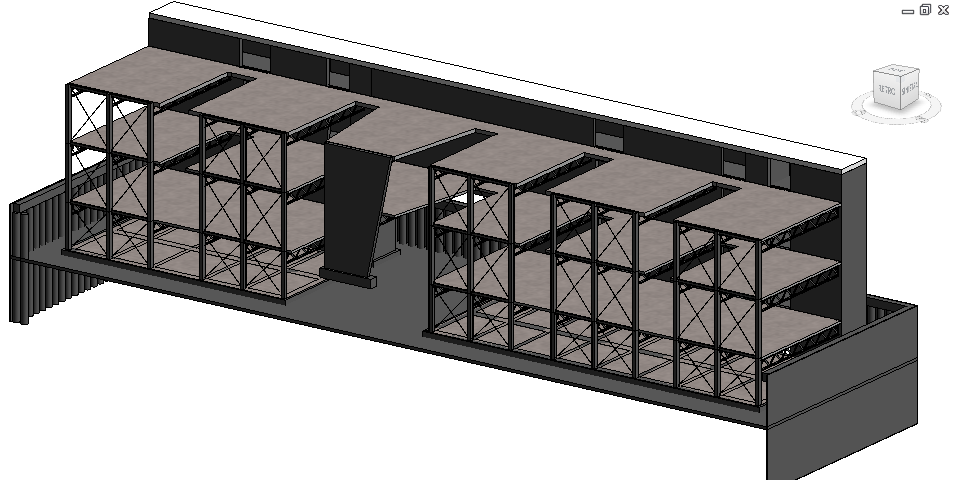
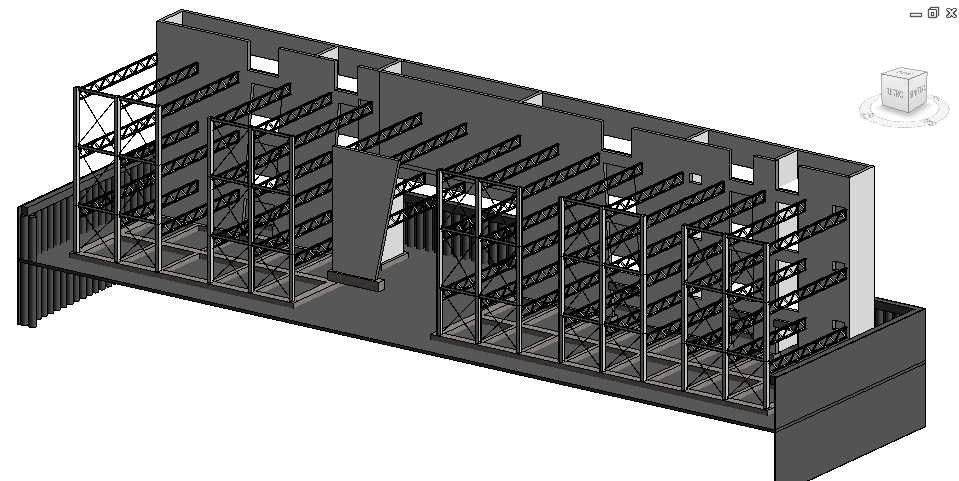
Prima di vedere come realizzare e modificarei solai, aggiungo degli elementi alla parte in cls:
f) Creo aperture nel setto
Per modificare il setto e creare delle aperture, necessarie per accessi e passaggio degli impianti, posso usare il comando Modifica profilo, tra le opzioni di modifica che appaiono quando seleziono un muro.
Sarà opportuno pormi in vista Prospetto, e disegnare da sui le aperture che voglio definire.

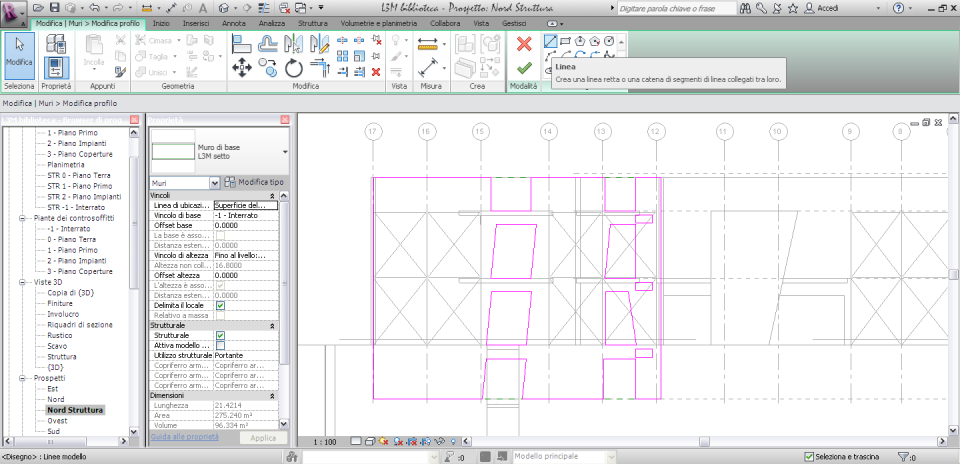
b) Inserisco le travi di fondazione
Poiché le travi di fondazione hanno delle dimensioni particolari, per le travi di fondazione realizzo in realtà un tipo di muro a partire da uno generico, interamente in c.a., che chiamo L3M travi 80 cm solaio interrato.
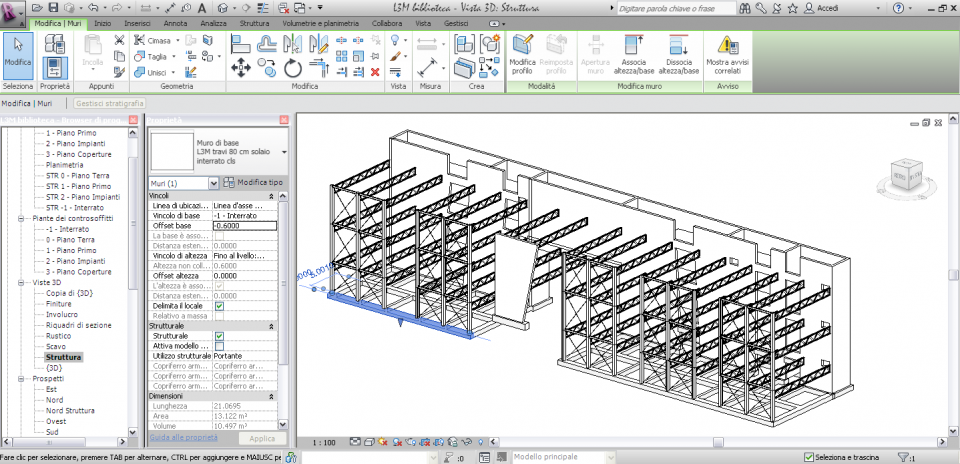
Poiché si tratta di un muro, posso definire un certo off-set rispetto al piano -1 – Interrato.
h) Solai strutturali
Considero le solette in c.a. e i solai in lamiera grecata, come apppartenenti alla Fase Rustico. Le prime andranno collocate nella fascia di servizi, le altre tra le travi reticolari.
Come per gli altri oggetti di Revit, posso creare un nuovo tipo di pavimento strutturale duplicando e rinominando uno esistente.
Dalle finestre di modifica posso definire (come abbiamo visto per i muri) stratigrafia, materiali e spessori.
Inoltre, una volta disegnati, Revit mi chiederà il senso di orditura.
I pavimenti si disegnano sulle viste in pianta, e sfrutterò anche in questo caso le linee di griglia per disegnarli. Solo per le solette in c.a. decido di tenermi a filo interno.
Nel disegno, terrò conto delle doppie altezze presenti al primo piano.
Dal menù struttura, pavimento, pavimento strutturale. Creo 5 nuovi pavimenti:
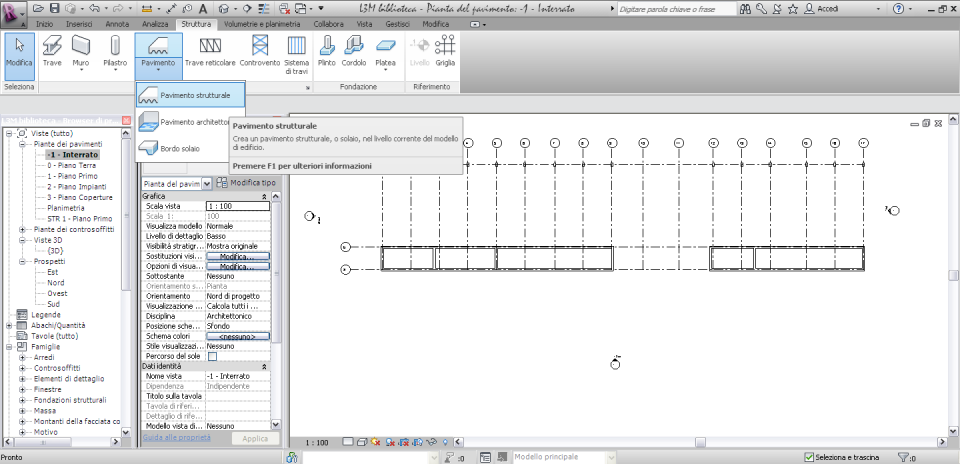
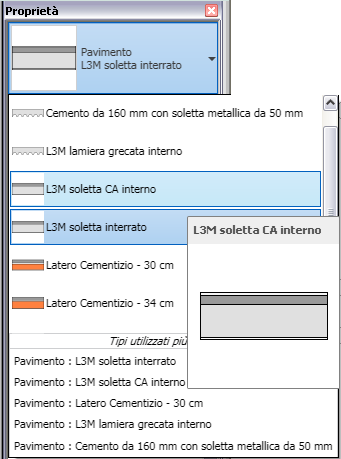
- L3M soletta ca. interno
- L3M soletta c.a. copertura
- L3M lamiera grecata inerno
- L3M lamiera grecata copertura
- L3M Latero cementizio (quest’ultimo è il pavimento del piano interrato)
Infatti, a seconda che essi siano interni o in copertura, cambierà la stratigrafia e lo spessore.
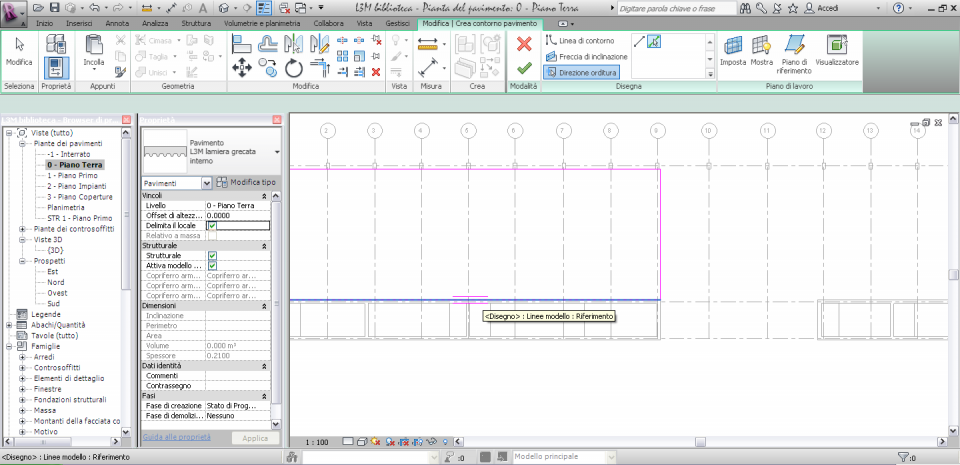
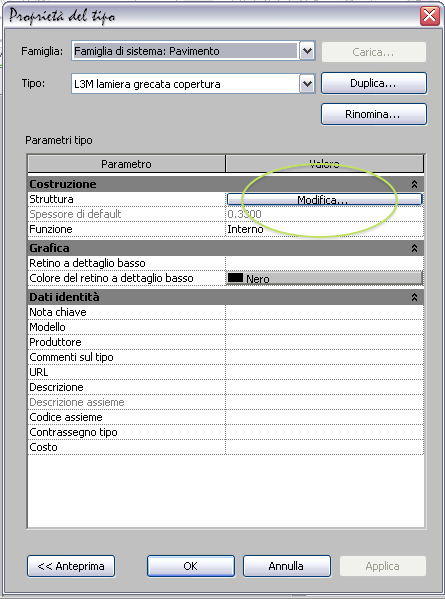

Nella definizione degli strati escludo quello di finitura, che realizzerò con un pavimento a parte, sovrapposto a questi. In questo modo, posso assegnare diverse fasi, e computare i materiali negli abachi nel modo opportuno.
A tutti i pavimenti strutturali assegno la fase Rustico.
i) i cavedi
Nella fascia servizi, i cavedi serviranno a distribuire i canali dell’aria. Faccio un breve accenno al fatto che con Revit MEP (Mechanical, Electrical & Plumbing) realizzare i cavedi è molto più semplice che su Revit Architecture. Essendo un programma dedicato al settore ingegneristico ha le basi del Revit che utilizziamo noi, ed in più offre comandi e calcoli per la parte tecnico/impiantistica.
Più avanti aggiungerò un post facendo vedere come, una volta scaricato Revit MEP dal sito dell'Autodesk, sia possibile aprirci il nostro modello e realizzare i condotti dell'aria (dimensionati!) con poca fatica.
Comunque, i cavedi servono.
Uso il comando Cavedio anche per creare le aperture dove collocare ascensori e scale.

Il cavedio, infatti, non è altro che un’apertura verticale, che posso modificare strecciando la sagome azzurra che mi appare quando lo seleziono, e che seziona qualsiasi piano verticale incontra.
Mi metto in vista pianta (una qualsiasi) e passo a disegnare i profili.
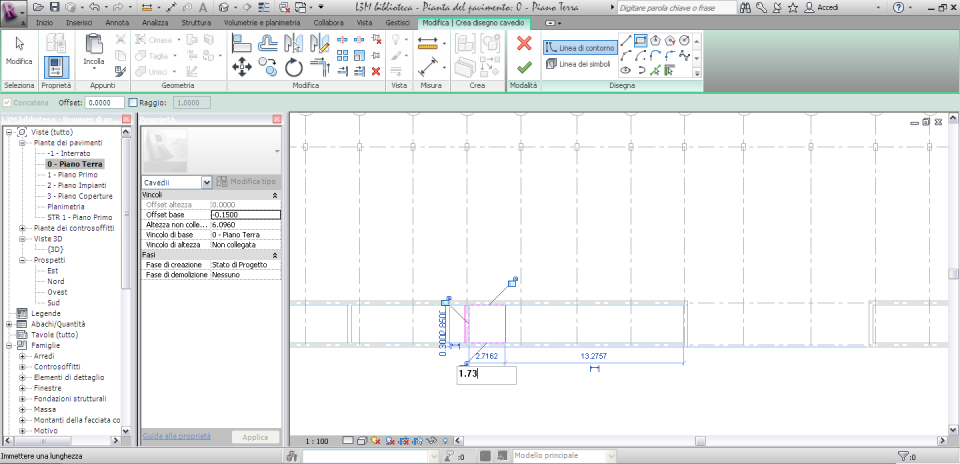
Dal menù Inzio, cavedio, uso lo strumento disegna rettangolo.
Dalla vista 3d, poi, posso strechare le sagome e decidere da e fino che piano essi funzioneranno.
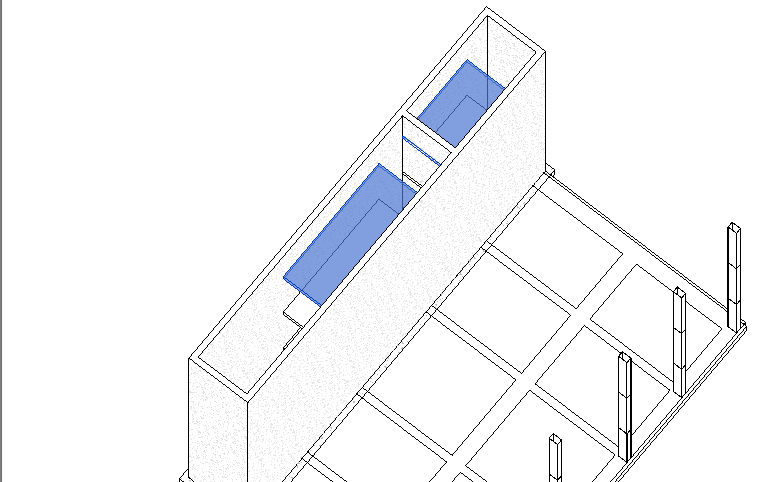
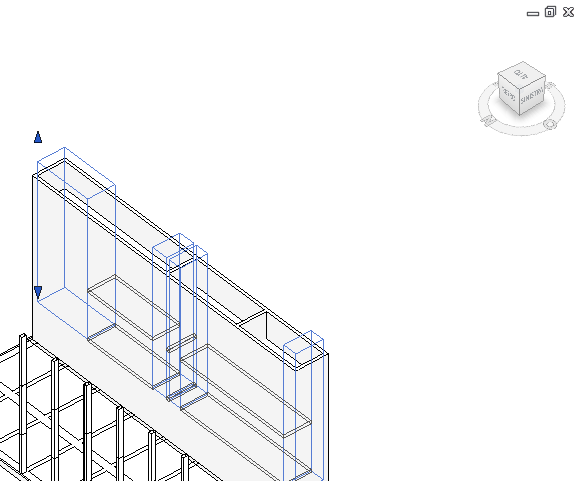
i) Completata la parte della Struttura e del Rustico, ho finalmente lo scheletro su cui continuare a modellare il mio edificio.
NB: non inserisco nel procedimento la definizione della fase Scavo, per la quale ho semplicemente creato una scatola vuota ed una palizzata di colonne in c.a. tutta intorno alla struttura.
